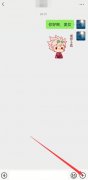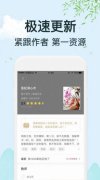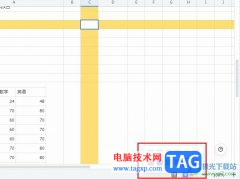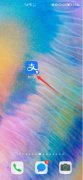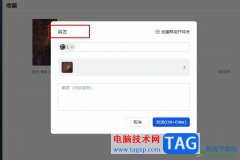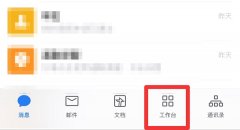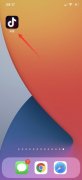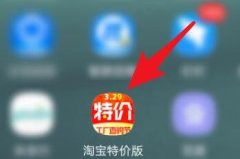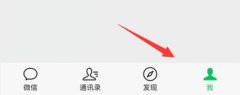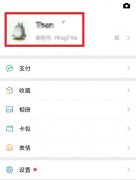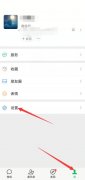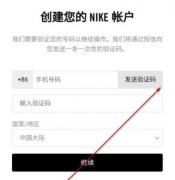飞书是很多小伙伴在日常办公时都离不开的一款软件,在这款软件中,我们可以进行日常考勤打卡,还可以开启线上会议,在输入对话页面中输入单词时,飞书还能帮助我们纠正单词中的错误,但当我们使用的一些特殊词汇也被纠错时,该怎么关闭智能纠错功能呢。其实很简单,我们只需要进入飞书的设置页面,然后在效率页面中找到智能纠错功能,将该功能取消勾选即可。有的小伙伴可能不清楚具体的操作方法,接下来小编就来和大家分享一下飞书关闭智能纠错功能的方法。
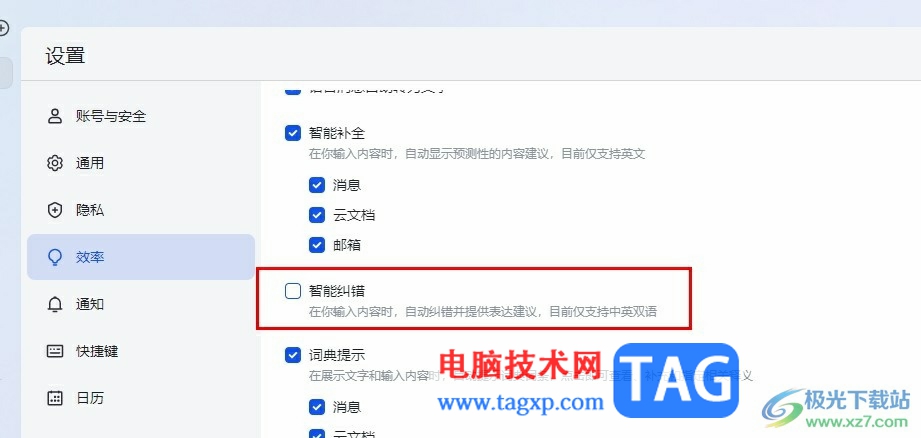
方法步骤
1、第一步,我们先在电脑中点击打开飞书软件,然后在该软件中点击打开自己的头像
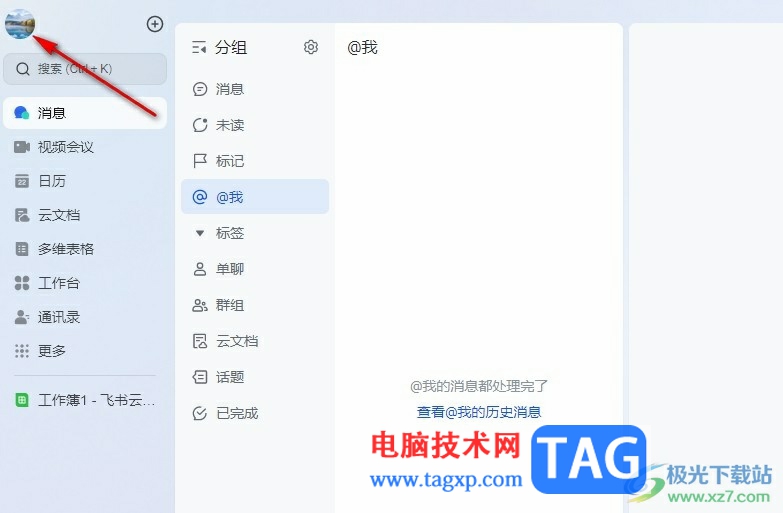
2、第二步,打开自己的头像之后,我们在菜单列表中点击打开“设置”选项
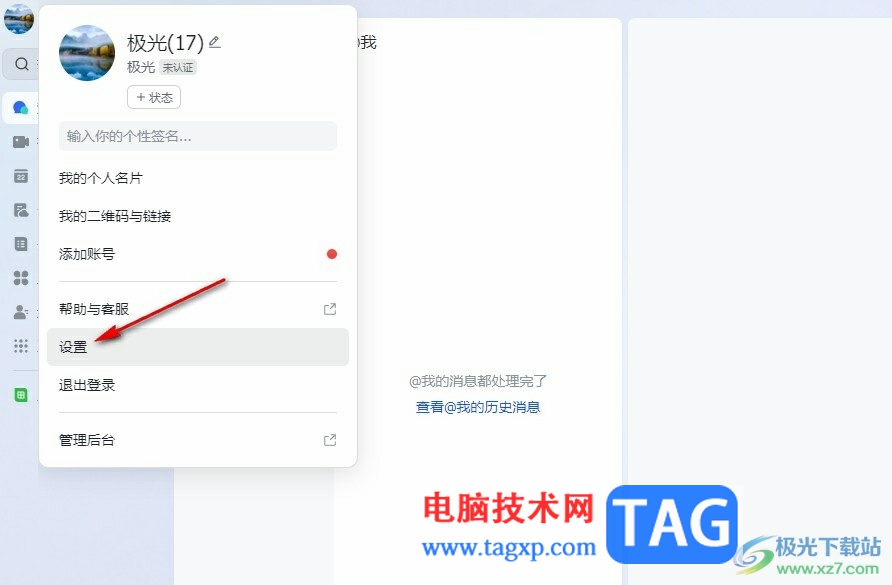
3、第三步,进入飞书的设置页面之后,我们在该页面的左侧列表中点击打开“效率”选项
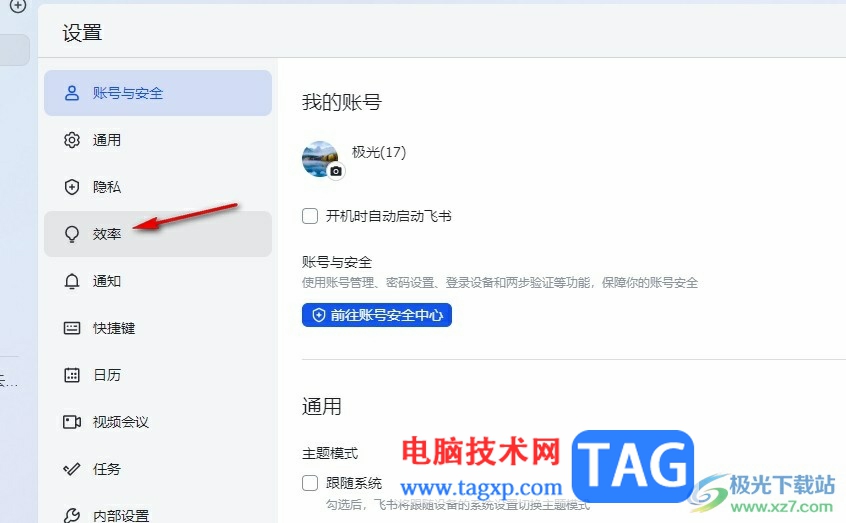
4、第四步,进入效率页面之后,我们在该页面中找到“智能纠错”功能,我们可以直接取消勾选该功能
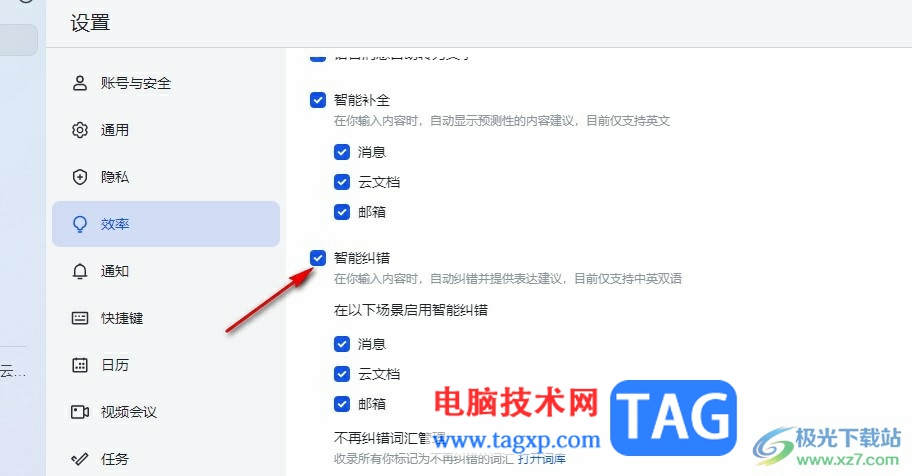
5、第五步,我们也可以点击“打开词库”选项,然后在弹框中输入不需要纠错的单词即可
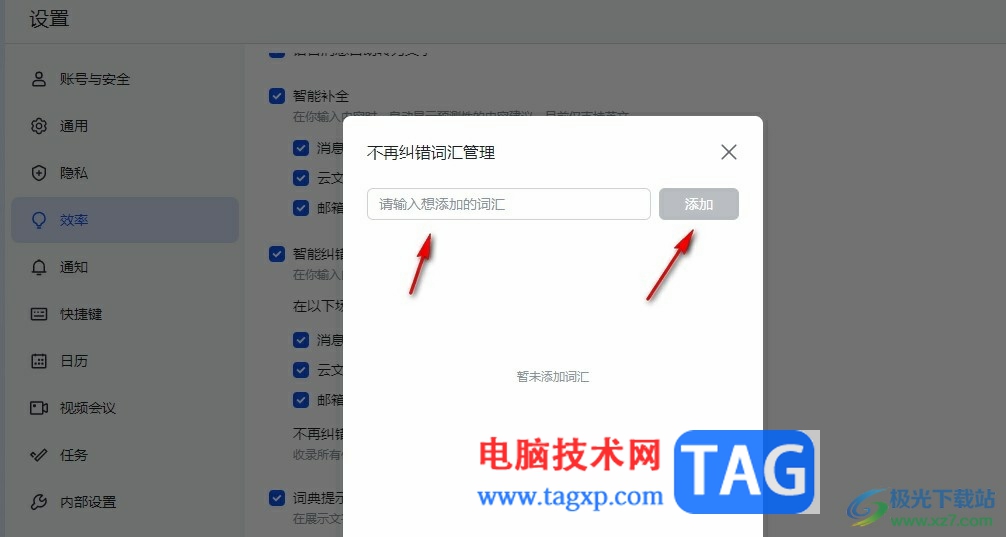
以上就是小编整理总结出的关于飞书关闭智能纠错功能的方法,我们进入飞书的设置页面,然后在该页面中先打开效率工具,接着在效率设置页面中取消勾选“智能纠错”选项,或是打开词库,在词库中添加不需要纠错的单词即可,感兴趣的小伙伴快去试试吧。